O horário do Windows continua mudando sozinho [Fix]
![O horário do Windows continua mudando sozinho [Fix]](https://cdn.thewindowsclub.blog/wp-content/uploads/2024/01/windows-time-keeps-changing-by-itself-1-640x350.webp)
O fuso horário do Windows continua mudando no seu PC com Windows ? Alguns usuários do Windows relataram que o próprio Windows continua alterando a hora do sistema aleatoriamente. Mesmo depois de definir as configurações corretas de data e hora, a hora continua revertendo.

Esse problema pode ser causado por um fuso horário ou servidor de horário da Internet incorreto, uma bateria CMOS danificada ou serviço de horário do Windows.
O horário do Windows continua mudando sozinho
Se o fuso horário do Windows continua mudando automaticamente em seu PC com Windows 11/10, aqui estão as soluções que você pode usar para corrigir o problema:
- Defina o fuso horário correto.
- Configure o servidor de horário da Internet.
- Configure o serviço de horário do Windows.
- Verifique a bateria do CMOS.
1] Defina o fuso horário correto
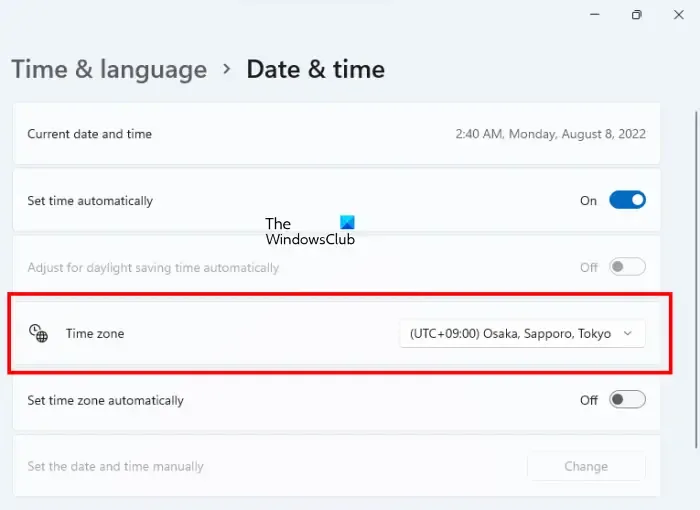
Esse problema pode ocorrer quando o fuso horário está incorreto. Portanto, a próxima coisa que você deve fazer é verificar seu fuso horário e certificar-se de que está definido corretamente. Para fazer isso, abra o aplicativo Configurações usando Win+I e vá para a guia Hora e idioma . Em seguida, clique na opção Data e hora e escolha o fuso horário correto nas opções suspensas. Feito isso, verifique se o problema foi resolvido.
3] Configure o servidor de horário da Internet

Podem ser as configurações de sincronização do servidor de horário da Internet que estão causando o problema. Portanto, se o cenário for aplicável, configure corretamente o servidor de horário da Internet e verifique se isso ajuda a resolver o problema. Veja como:
- Primeiro, abra Configurações usando Win+I e vá para a seção Hora e idioma > Data e hora .
- Agora clique na opção Relógios adicionais .
- Em seguida, vá para a guia Horário da Internet e clique no botão Alterar configurações .
- Depois disso, marque a caixa de seleção Sincronizar com um servidor de horário da Internet e selecione time.windows.com nas opções suspensas Servidor .
- Por fim, pressione o botão Atualizar agora> OK para salvar as alterações e verificar se o problema foi corrigido.
Embora a configuração do servidor de horário da Internet conforme discutido acima tenha ajudado muitos usuários a corrigir o problema, alguns relataram que desabilitar a opção Sincronizar com um servidor de horário da Internet resolveu o problema para eles. Então, você pode tentar fazer o mesmo e verificar se funciona.
4] Configure o serviço Horário do Windows
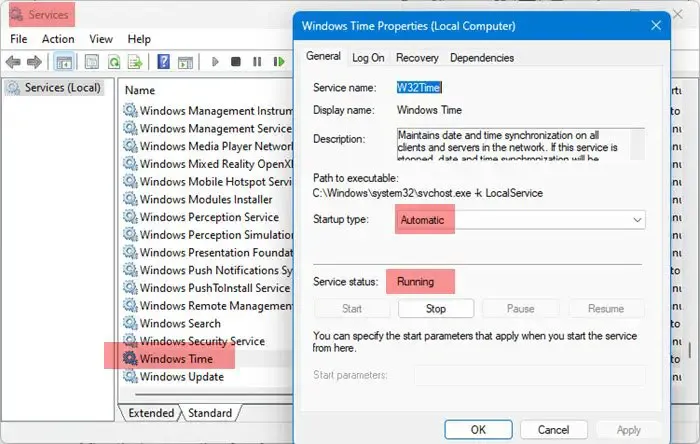
O serviço Windows Time permite a sincronização de horário em todos os clientes e servidores da rede. Se o serviço não estiver em execução ou estiver preso no limbo, você provavelmente enfrentará esses problemas. Portanto, defina o serviço Horário do Windows corretamente usando as etapas abaixo:
- Primeiro, abra a caixa de comando Executar usando Win+R e digite services.msc para iniciar o aplicativo Serviços.
- Agora, localize o serviço Windows Time e verifique se ele está em execução.
- Em seguida, clique duas vezes no serviço para abrir suas Propriedades e defina o tipo de inicialização como Automático .
- Depois disso, pressione o botão Aplicar> OK para salvar as novas configurações.
5] Verifique a bateria CMOS

Em alguns casos, a bateria do CMOS pode estar fazendo com que o tempo mude automaticamente. O chip CMOS armazena a configuração do sistema que inclui data e hora. Se a bateria do seu CMOS estiver danificada , o seu PC pode mostrar uma hora errada ou instável. Portanto, se as correções acima não ajudaram, verifique o status da bateria CMOS ou verifique a bateria CMOS em uma loja de ferragens próxima e certifique-se de que esteja funcionando bem. Caso contrário, substitua-o para resolver o problema.
Por que meu Windows continua mudando a hora?
Pode haver diferentes fatores responsáveis pela alteração automática da hora no Windows. Pode ser um fuso horário incorreto ou configurações de sincronização do servidor de horário da Internet que estão causando o problema. Além disso, uma bateria CMOS acabando pode ser outro motivo para o mesmo. Fora isso, problemas com o serviço Windows Time e malware no seu PC são outros motivos que desencadeiam esse problema.
Como faço para impedir que o Windows 10 altere automaticamente os fusos horários?
Para evitar que o Windows altere o fuso horário automaticamente, modifique as configurações de data e hora. Para isso, abra Configurações e vá para Hora e idioma > Data e hora . Depois disso, desative o botão de alternância associado à opção Definir fuso horário automaticamente e defina manualmente o fuso horário correto.



Deixe um comentário